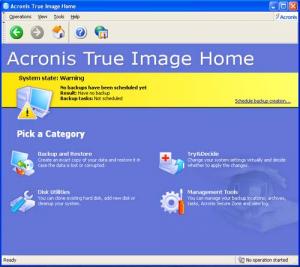
In česa boste deležni v domači različici? Predvsem je ta nekoliko okrnjena, tako po ceni kot tudi po dobrotah. Pa vendar vam bo na voljo vse, kar potrebujete doma. Grafični vmesnik vam ponuja osnovne operacije prek klika. Se pravi, vse je na enem zaslonu. Dobro urejeno, razločno in jasno. Osnovne operacije, ki jih lahko pričakujete, so varnostno kopiranje (backup) in obnovitev (restore), diskovna orodja, preizkus ter orodja za upravljanje s sistemom.
Varnostno kopiranje je sila preprosto. Skozi čarovnika se prebijete čez štiri do pet korakov, kjer podate osnovne informacije tipa kaj, kam in zakaj. Kot posebnost je dodana možnost shranjevanja dela podatkov, ne celotnega diska. Ker so funkcije na klik, pri tem nimate veliko svobode. Podane so naslednje možnosti: celoten disk (tudi funkcija sektor za sektorjem), podatki, nastavitve in e-pošta. Pri nastavitvah je težava, da mora program poznati funkcije programa, iz katerega kopirate, in če jih ne pozna, ne naredi varnostne kopije vsega, pač pa samo tistega, kar zna in tudi kar označite. Pri podatkih dobite v osnovi možnost označevanja samo podatkov v uporabniški mapi sistema. Vendar lahko z malce znanja to uredite tako, da pobrskate tudi drugje po disku. Pri pošti zraven sodijo tudi adresar in drugi podatki z zvezi s poštnimi nastavitvami.
Seveda se da pri varnostni kopiji sistema narediti samo kopijo sistemskega stanja, se pravi registrov in drugih spremnih datotek. Pri varnostnem kopiranju lahko delate nove, prirastne (incremental) ali razlikovalne (differential) kopije. O hitrosti tudi ne kaže izgubljati besed. Vse je odvisno od količine podatkov in hitrosti vašega diska ter računalnika. Če se pomudimo še pri vztrajnosti, naj povem, da zna True Image sporočiti, da imate slab sektor in tega preskoči s poprejšnjim preizkušanjem reševanja vsaj dela podatkov. Drugi programi tu večinoma odpovejo. True Image pa tudi pri težavi ne odpove, pač nekako poskuša pomagati uporabniku.
Obnovitev je reverzibilna operacija in dokler ni treba obnoviti zagonskih delov sistema poteka vse enako kot izdelava varnostne kopije. Sicer pa je treba uporabiti že pripravljene obnovitvene CD-je. Domačim uporabnikom je omogočeno shranjevanje na svoja omrežna mesta. Ne morejo pa izdelovati virtualnih diskov za uporabo v virtualnih ogrodjih.
Dodatki DriveCleaner, File Shredder in Clean-up System so namenjeni trajnemu brisanju podatkov in diska, ki ga ne mislite več uporabljati, ali delov diska, kjer bi radi trajno izbrisali podatke. Najzanimivejši del predvsem kot poligon za testiranje je »Poskusi in se odloči«. Tako kot ime pove, naredite kopijo »podatkov« z zagonsko sekcijo. Potem tja prekopirate podatke in poskusite virtualno, ali stvar sploh v redu deluje. Šele potem vse skupaj uredite v končno celoto.
Urejevalna orodja vam bodo služila za pregledovanje dnevnikov, urejanje opravil in varnostnih območij, kjer Acronis shranjuje podatke. Če pri slednjem pozabite geslo, ste v težavah, saj ostanete brez vseh podatkov, ki niso vidni sistemu. Vsako varnostno kopijo pa se da narediti tudi z geslom, tako da je ta možnost dodatek za večjo varnost. Je pa ne priporočam, vsaj za doma ne.
Drug pomemben dodatek je kloniranje diska. Se pravi en disk (navadno obstoječi) prepišete na novega. Iskanje in dodajanje novega diska pride v poštev takrat, ko dodajate nov disk, ki ga sistem še ne pozna. Acronis kot pošten program ponuja še dodatek za pregled arhivov oz. slik sistema v posebnem oknu kot tudi dodajanje slike varnostne kopije v sistem. To potem vidite v sistemu kot dodatni disk. Uredite lahko tudi časovna opravila, tako za varnostno kopijo kot tudi za nadzor delovanja.
Na koncu je tu še kopica možnosti za obveščanje prek e-pošte in s pojavnim oknom. Vendar verjamem, da tega domači uporabnik ne bo potreboval, saj se kopija dela pred njegovimi očmi. Acronis namesto vas naredi tudi zagonske diske in uredi zagonske particije. Tako lahko pri zagonu izberete, kaj želite naložiti – varnostno kopijo ali izvirni sistem.
Najbolj me je motilo, da ni preproste možnosti zagona varnostnega kopiranja s pritiskom gumba. Resda lahko to naredite prek shranjenih opravil, a se morate najprej prebiti do te funkcije in jo urediti. Tega pa naj domači uporabnik ne bi počel. Malce več prijaznosti ne bi škodilo tudi pri čarovniku, saj je preveč vprašanj in klikov, da varnostno kopiranje sploh steče. Čeprav je to dobro dokumentirano že pri postopku izdelave, bi si tukaj želeli malce več hitrosti.
Moj mikro, Januar 2009 | Aleš Farkaš
